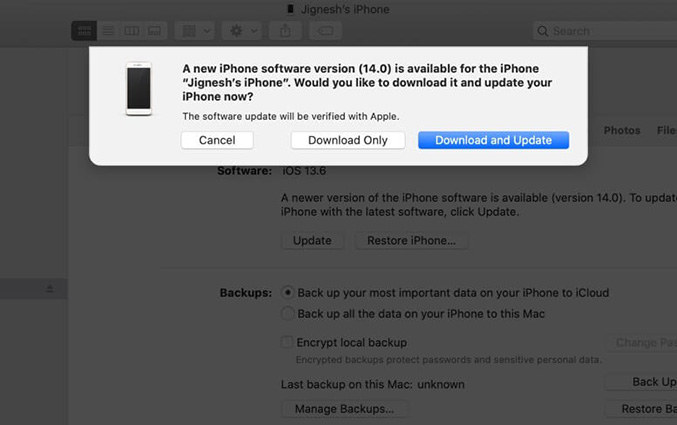[2023] Masalah dan Bug iOS 16 Terlengkap dengan Perbaikan Disertakan Di Sini
by Anna Sherry Diperbarui pada 2023-01-03 / Perbarui untuk iPhone Fix
Setelah Apple merilis iOS 16, ada banyak penggemar iPhone yang mencoba merasakannya lebih awal. Namun, tidak mengherankan, banyak bug dan masalah terus muncul. Jadi di sini kami telah membuat daftar bug dan masalah terbaru berdasarkan umpan balik pengguna untuk iOS 16 dan menyajikan perbaikan yang sesuai pada saat yang bersamaan. Mari kita simak bersama konten berikut ini.
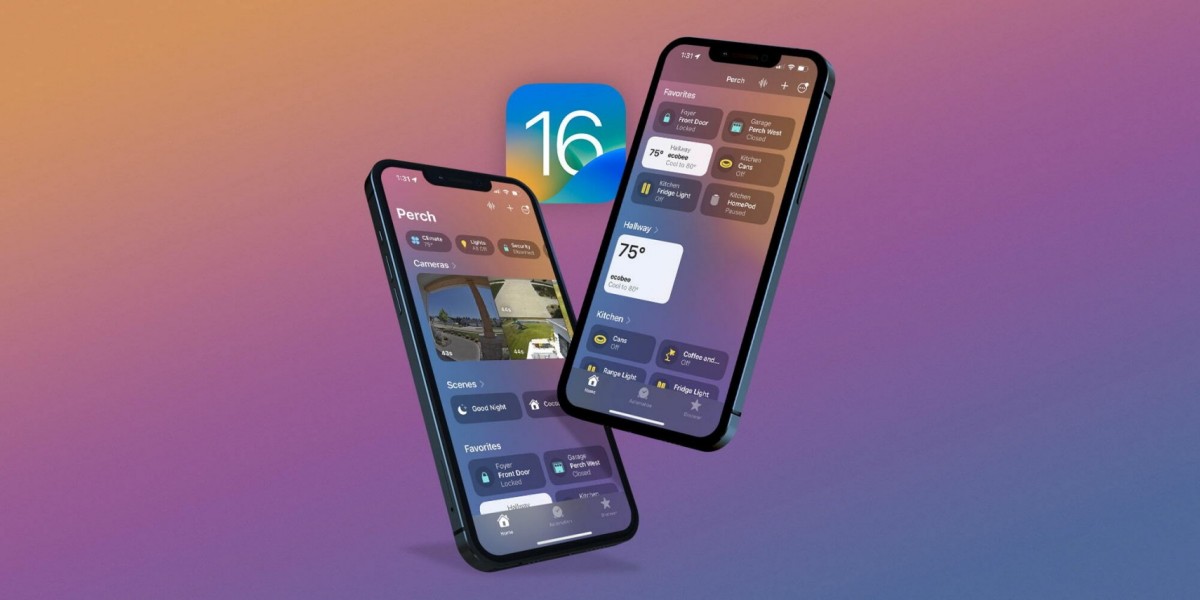
- Bagian 1: Bug iOS 16 Sejauh Ini
- Bagian 2: Cara Mengatasi Bug iOS 16
- Bagian 3: Kiat Khusus iOS 16 dengan Panduan Lengkap
Bagian 1: Bug iOS 16 Sejauh Ini
Hanya lebih dari setengah bulan untuk merilis iOS 16 resmi, Apple masih terus memperbarui beta ke 7. Jelas ini berarti iOS 16 memiliki banyak bug yang harus diperbaiki. Beberapa bug dan masalah iOS 16 memerlukan perbaikan dari Apple. Lainnya Anda mungkin dapat memperbaiki diri sendiri.
Sejauh ini kami akan menguraikan setiap bug iOS 16 yang ada untuk Anda tinjau, meskipun kami tidak tahu kapan Apple akan memperbaiki bug dan masalah ini.
1. Apple Music Rusak iOS 16
Apple Music terkadang mogok saat menghubungkan perangkat Bluetooth pihak ketiga atau memutar lagu Hi-Res Lossless. Beberapa lagu Hi-Res dapat menyebabkan aplikasi Apple Music mogok. Tetapi sebagian besar pengguna tidak akan menderita karena sebagian besar katalog AM memiliki tipe kualitas Hi-Res hingga 96 kHz tetapi tidak mungkin melebihi batas yang dapat menyebabkan Apple Music mogok. Lossless tetapi bukan resolusi tinggi mungkin tidak merusak aplikasi. Selain itu, iOS 16 hanya tersedia untuk lini Airpods, jika Anda menyambungkan perangkat Bluetooth pihak ketiga.
2. Jaringan 4G dan 5G iOS 16 Mungkin Lemah di Beberapa Operator
Sebenarnya, iOS sudah lama mengalami bug ini. Masalah utamanya adalah jaringan 4G tidak cepat, jaringan 5G tidak responsif atau baterai terlalu cepat habis saat menggunakan 5G. Sudah umum bagi pengguna iPhone, iOS 16 masih memiliki bug ini yang belum terselesaikan.
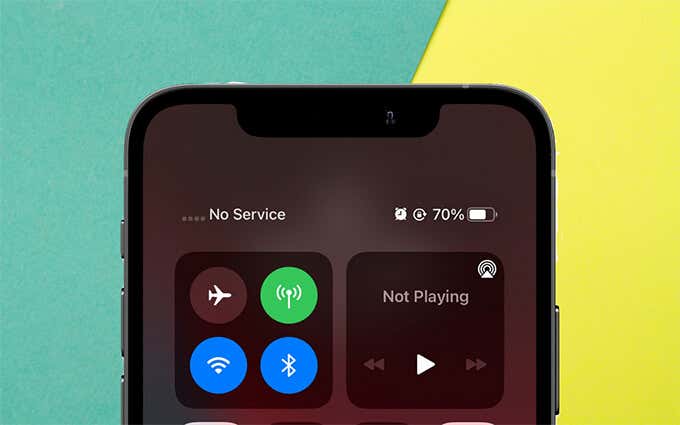
3. Aplikasi Kindle iOS 16 Dapat Hancur di iPad atau iPhone
Ada beberapa pengguna yang mengklaim bahwa aplikasi kindle mogok di iPad atau iPhone mereka setelah mengunduh iOS 16. Mereka menelusuri banyak artikel dan mencoba berbagai cara untuk memperbaikinya. Namun mereka tidak bekerja.
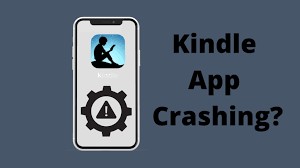
4. Persentase Baterai iOS 16 Tidak Muncul Saat Mengisi Daya di Layar Terkunci
Persentase baterai yang ditampilkan di bilah status adalah salah satu fungsi iOS 16. Tapi itu selalu ditampilkan saat mengisi daya iPhone di layar Terkunci sebelumnya. Umpan balik dari pengguna yang mencoba iOS 16 mengatakan ponsel mereka tidak menampilkan persentase baterai saat mengisi daya di layar Terkunci. Namun ini bukan fungsi baru.
5. Aplikasi iPhone Terus Menerjang di iOS 16
Ada beberapa aplikasi seperti aplikasi bisnis WhatsApp dan aplikasi perbankan yang tidak dapat dibuka atau mogok di iOS 16. Aplikasi ini penting karena sebagian besar sangat diperlukan dan mendesak dalam beberapa skenario. Misalnya, saat Anda mengadakan rapat online dengan klien atau Anda perlu membayar tagihan, crash bukanlah jenis masalah yang ingin Anda alami pada aplikasi.
Bug dan masalah iOS 16 tercantum di atas, kami akan terus memperbarui bug iOS 16 dan berharap Apple akan menyelesaikannya dan menjadikan iOS 16 lebih intuitif untuk digunakan.
Bagian 2: Cara Mengatasi Bug iOS 16
Jelas bahwa banyak pengguna iPhone akan menggunakan iOS 16 bulan depan. Oleh karena itu, ada kebutuhan intensif bagi pengguna untuk memahami solusi masalah pembaruan iOS 16. Di sini kami mencantumkan semua masalah iOS terkait pembaruan.
1. Terjebak saat Memverifikasi Pembaruan iOS 16
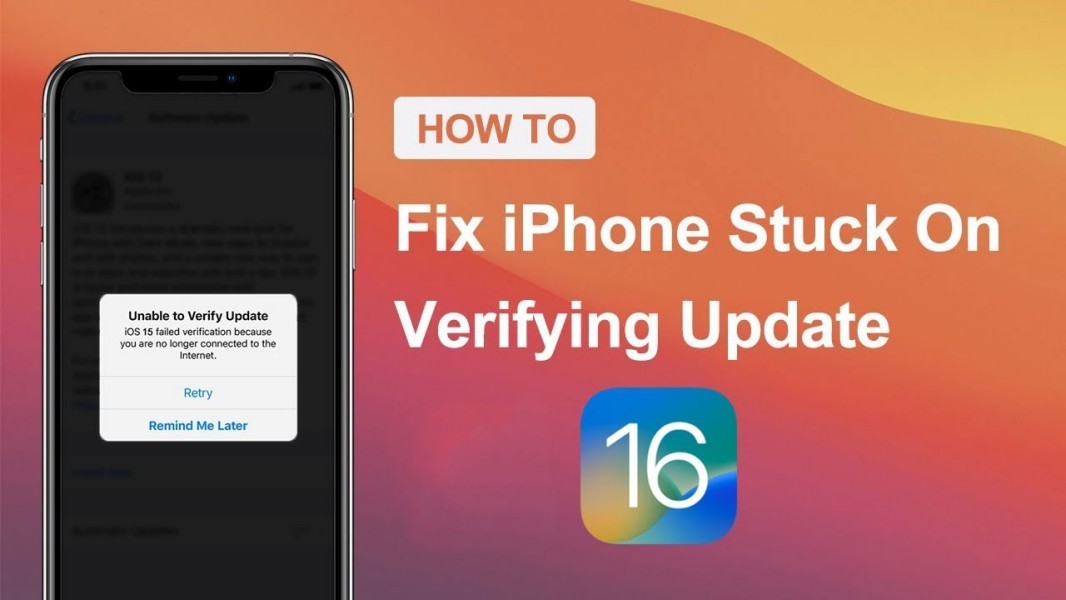
"Apa yang harus saya lakukan jika iPhone saya macet saat memverifikasi pembaruan?" Beberapa orang mungkin bertanya-tanya. Jika iPhone Anda macet saat memverifikasi pembaruan iOS 16, tunggu beberapa saat dan pastikan benar-benar macet. Kemudian Anda dapat mencoba cara di bawah ini untuk memperbaiki kesalahan iOS 16 ini.
Metode 1. Periksa Internet Anda apakah tersedia atau tidak. Pastikan Anda memiliki koneksi yang stabil dan kuat dengan Internet. Jika koneksi lemah, Anda akan terjebak dengan pembaruan apa pun yang Anda coba.
Metode 2. Hard reset ponsel Anda. Tetapi metode ini dapat menghapus semua data dari perangkat Anda kemungkinan besar saat Anda tidak mencadangkan, jadi tidak disarankan. Tekan lama tombol seperti gambar dan itu akan berhasil.
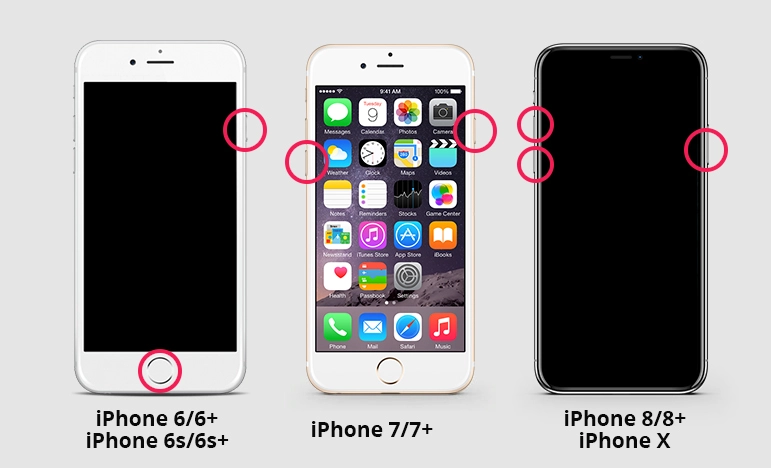
Metode 3. Hapus dan tingkatkan lagi iOS 16. Mungkin ada bug di file pembaruan iOS 16 Anda, sehingga Anda dapat memilih untuk menghapus file asli dan mengunduh lagi.
Metode 4. Masuk ke Mode DFU. Ingat, Mode DFU dapat mengembalikan ponsel Anda ke status normal tetapi Anda mungkin kehilangan data perangkat dengan metode ini. Meskipun ini bukan pilihan pertama untuk menyelesaikan masalah, ini dapat digunakan sebagai cara untuk memperbaiki ponsel.
Untuk masuk ke Mode DFU, tekan tombol volume turun dan lepaskan dengan cepat. Tekan tombol volume turun dan lepaskan dengan cepat. Kemudian, tekan dan tahan tombol samping hingga Anda melihat layar mode pemulihan. (hanya tersedia untuk iPhone 8 dan model yang lebih baru.)
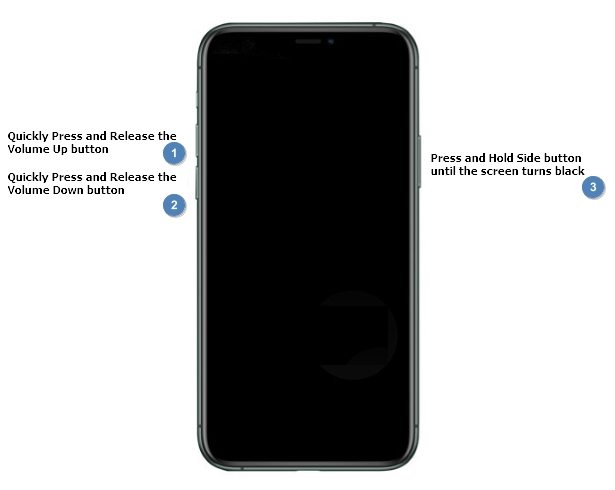
2. Unduh iOS 16 Macet
Sama seperti iOS 16 Stuck on Verifying Update sebelumnya, Anda harus memastikan ponsel Anda macet.
Metode 1. Pastikan Internet Anda tersedia. Pastikan Anda memiliki koneksi yang stabil dan kuat dengan Internet. Jika koneksi lemah, Anda akan terjebak dengan pembaruan apa pun yang Anda coba.
Metode 2. Pastikan ada cukup penyimpanan di ponsel Anda untuk mengunduh paket firmware iOS 16.
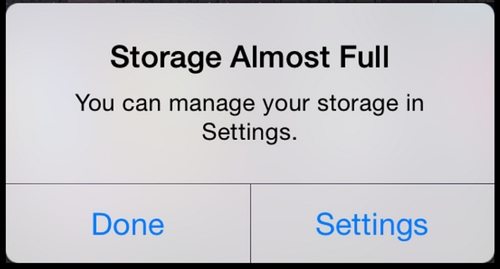
Metode 3. Setel ulang ponsel Anda secara paksa. Tetapi metode ini dapat menghapus semua data dari perangkat Anda kemungkinan besar saat Anda tidak mencadangkan, jadi tidak disarankan. Tekan lama tombol seperti gambar di bug pertama dan itu akan berhasil.
Metode 4. Hapus file pembaruan sebelumnya atau profil beta, bahkan termasuk iOS 16 beta.
- Untuk menghapus pembaruan lama: Buka Pengaturan iPhone > Umum > Penyimpanan iPhone > pilih pembaruan iOS > ketuk Hapus Pembaruan.
- Untuk menghapus profil beta: Buka Pengaturan iPhone > Umum > Profil & Manajemen Perangkat > ketuk Profil Perangkat Lunak Beta iOS > ketuk Hapus Profil.
3. Terjebak di Geser untuk Meng-upgrade Layar

Jika ponsel Anda macet di slide untuk meningkatkan layar, jangan panik. Metode sederhana ini akan membantu Anda memecahkan masalah iOS 16 Anda.
Metode 1. Boot iPhone dalam Mode DFU. Lihat bug pertama di atas untuk detailnya.
Metode 2. Hard reset ponsel Anda. Tetapi metode ini dapat menghapus semua data dari perangkat Anda kemungkinan besar saat Anda tidak mencadangkan, jadi tidak disarankan. Tekan lama tombol seperti gambar di bug pertama dan itu akan berhasil.
Metode 3. Siapkan sebagai iPhone Baru.
- Hubungkan ponsel Anda ke PC atau Mac dan unduh iTunes versi terbaru.
- Tahan tombol power dan home secara bersamaan hingga ikon iTunes muncul.
- Klik Pulihkan iPhone, lalu pilih "Siapkan sebagai iPhone baru".
Catatan: Jika Anda mengatur iPhone sebagai baru, itu akan menghapus semua data Anda dan oleh karena itu kami menyarankan Anda untuk membuat cadangan terlebih dahulu.
4. Pembaruan iOS 16 Tidak Muncul di Pengaturan
Metode 1. Periksa kompatibilitas perangkat Anda. iOS 16 saat ini hanya didukung: iPhone 13 Pro Max/Pro/mini/13, iPhone 12 Pro Max/Pro/mini/12, iPhone SE generasi kedua dan ketiga, iPhone 11 Pro/Pro Max/11, iPhone XS Max/XS / XR/X, iPhone 8/8 Plus.
Metode 2. Hard Reset ponsel Anda. Tetapi metode ini dapat menghapus semua data dari perangkat Anda kemungkinan besar saat Anda tidak mencadangkan, jadi tidak disarankan. Tekan lama tombol seperti gambar di bug pertama dan itu akan berhasil.
Metode 3. Periksa Internet Anda apakah tersedia atau tidak. Pastikan Anda memiliki koneksi yang stabil dan kuat dengan Internet. Jika koneksi lemah, Anda akan terjebak dengan pembaruan apa pun yang Anda coba.
Metode 4. Hapus file pembaruan sebelumnya atau profil beta, bahkan termasuk iOS 16 beta. Lihat di atas untuk detailnya.
Kiat Ekstra: Perbarui Perangkat Anda dari iTunes
Jika Anda mencoba semua metode di atas dan tidak berhasil, Anda dapat mengikuti langkah-langkah berikut:
- Pastikan Anda telah mengunduh iTunes versi terbaru di PC/Mac.
- Jalankan dan sambungkan perangkat Anda ke komputer melalui kabel USB.
Klik tombol Perangkat dan pilih Ringkasan. Kemudian klik Periksa Pembaruan.

Saat pembaruan ditemukan, klik Unduh dan Perbarui untuk mengonfirmasi.

Namun, bagaimana jika metode ini juga tidak dapat menyelesaikan bug dan masalah iOS 16 Anda, yang dapat Anda lakukan hanyalah menurunkan versi iOS 16 ke versi sebelumnya.
Tenorshare ReiBoot: Alat Paling Efisien untuk Masalah iOS 16 yang Dapat Anda Percayai
Anda mungkin mengalami masalah dan masalah saat mengunduh iOS 16 atau setelah unduhan selesai, di sini Tenorshare ReiBoot dapat menyelesaikan semua masalah Anda di iPhone/iPad/Apple TV. Itu tidak hanya dapat menyelesaikan masalah pembaruan di atas tetapi lebih dari 150 masalah perangkat dan sistem dan tersedia untuk semua versi dan perangkat iOS. Sedangkan ReiBoot mampu memastikan keamanan data dan stabilitas sistem. Jika Anda menyesal mengunduh iOS 16 dan ingin menurunkan versi iPhone Anda ke versi sebelumnya, Tenorshare ReiBoot bisa menjadi alat Anda yang paling optimal.
Bagian 3. Kiat Khusus iOS 16 dengan Panduan Lengkap
Karena Apple telah memperkenalkan fitur baru iOS 16 di WWDC, di sini kami akan memberikan beberapa kiat terbaik yang disesuaikan dengan beberapa fitur penting.
1. Cara Memeriksa Bug iOS 16 di iPhone
Karena banyaknya jenis bug yang ada, maka gejala dan ciri buggy bisa bermacam-macam, yang membuat Anda semakin bingung bagaimana cara mengecek bug di iPhone dengan iOS 16. Oleh karena itu, berikut kami rangkum beberapa cara efektif untuk membantu Anda find hapus bug tersembunyi di sistem Anda.
Langkah 1. Pantau baterai Anda setelah memperbarui ke iOS 16. Baterai adalah andalan semua perangkat. Ini dapat menunjukkan bug iOS 16. Misalnya, pemanasan yang tidak normal, pengurasan baterai yang dramatis, dan kehilangan daya yang tidak dapat dijelaskan. Anda dapat melacak kondisi baterai Anda dari masa pakai baterai.
Langkah 2. Layar tiba-tiba berkedip atau berkedip di ponsel dengan iOS 16. Jika ponsel Anda memiliki layar berkedip atau berkedip, kemungkinan besar karena bug di iOS 16. Namun, bisa juga iOS 16 kesalahan Jadi bagaimana cara mengetahui apakah itu bug iOS 16 atau hanya kesalahan? tahan tombol "Home" dan "Sleep/Wake" secara bersamaan untuk mengatur ulang iPhone Anda hingga logo Apple muncul. Sementara itu Anda harus memperbarui semua aplikasi di ponsel Anda. Jika layar masih terus berkedip atau berkedip, kemungkinan besar itu adalah bug.
2. Cara Memeriksa Kata Sandi Wi-Fi di iOS 16
Sebelumnya, Anda tidak dapat melihat sandi Wi-Fi tersimpan di aplikasi Setelan iPhone, sehingga sulit untuk membagikannya dengan orang lain atau memeriksa ulang apakah sandi yang Anda masukkan benar.
Namun, iOS 16 yang belum dirilis memungkinkan Anda untuk melihat dan menyalin kata sandi, juga termasuk memeriksa semua jaringan yang tersimpan di iPhone Anda. Jadi, bagaimana cara memeriksa kata sandi Wi-Fi di ponsel Anda dengan iOS 16? Inilah cara melakukannya:
Buka Pengaturan dan buka bagian Wi-Fi, lalu ketuk ikon biru di sebelah jaringan.

Setelah Anda membuka layar informasi, Anda akan melihat kata sandi terenkripsi. Satu klik untuk mengungkapkannya. Kemudian Anda dapat melihat dan menyalin kata sandi.

3. Cara Menyesuaikan Layar Terkunci dengan iOS 16
Kami tahu bahwa fitur baru iOS 16 yang paling brilian adalah pengguna iPhone dapat menyesuaikan seluruh layar kunci dengan gaya yang mereka suka. Anda dapat mendesainnya dengan mengikuti langkah-langkah di bawah ini:
Tekan lama layar kunci di iPhone Anda dengan iOS 16. Klik ikon “+” dan sebuah jendela akan muncul. Lalu ketuk Tambah Baru.

Anda dapat memilih wallpaper apa pun yang Anda suka dan tetap mengklik ikon "+", sekarang Anda dapat menambahkan atau menyesuaikan widget sesuka Anda.

Jika Anda ingin mengubah font dan warna widget, Anda hanya perlu menekan lama widget yang ingin Anda sesuaikan.

4.Cara Mengedit dan Membatalkan Pengiriman Pesan di iOS 16
Terkadang banyak pesan tidak terduga yang salah kirim dan membuat mereka ingin mengedit atau membatalkan pengirimannya, seperti salah ketik, salah penerima, dll. Apple akhirnya mengizinkan pengguna untuk memperbaiki situasi yang berpotensi canggung di iOS 16.
Jika Anda ingin mengedit atau membatalkan pengiriman pesan, cukup ketuk dan tahan pesan teks target, lalu akan muncul menu. Pilih Edit atau Urungkan Pengiriman. Perhatikan bahwa Anda hanya perlu melakukan ini dalam waktu 15 menit setelah mengirim teks.
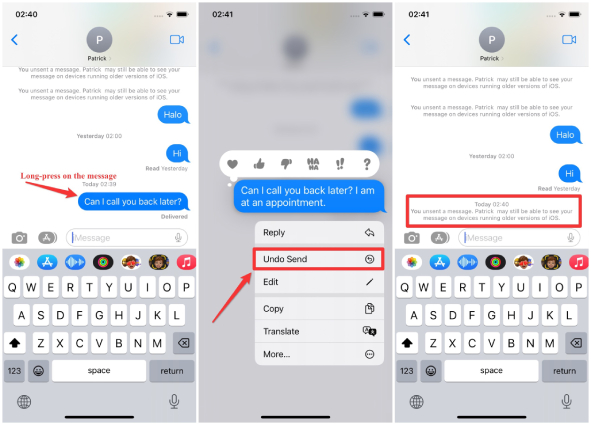
5. Cara Menjadwalkan Email di iOS 16
iOS 16 juga memiliki perubahan besar pada email, tidak hanya mencari pembaruan, membatalkan opsi pengiriman, pengingat email, jadwal email, dan lainnya. Di sini kita akan berbicara tentang cara menjadwalkan email.
Setelah menyelesaikan email Anda dan pilih penerima lalu tekan lama pada ikon kirim (panah biru). Klik Kirim Nanti dan masukkan di kalender untuk memilih tanggal dan waktu tertentu.
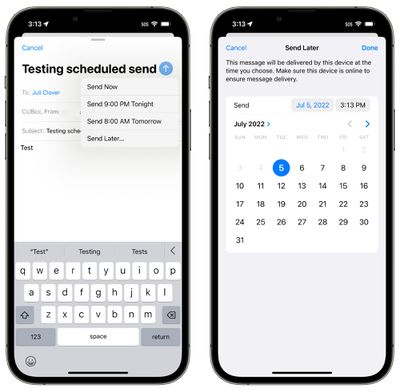
Kesimpulan
Meskipun bug dan masalah iOS 16 masih mendasar, sebagian besar pengguna iPhone masih tidak sabar menunggu peluncurannya karena fungsi barunya. Semoga Anda menikmati fitur-fitur inovatif iOS 16 dan tidak terganggu oleh bug dan masalah iOS 16 di bawah panduan artikel ini. Jika Anda tidak dapat menyelesaikan sendiri masalah ini, sebaiknya minta bantuan Apple atau coba Tenorshare ReiBoot.